Ähnlich wie für einzelne Flüge über das Kontextmenü können auch mehrere Flüge auf einmal in der internen Kartenansicht angezeigt werden. Diese basiert wahlweise auf Google Maps oder auf denParaFlightBook-Karten und bleibt solange geöffnet, bis sie wieder mit ESC oder über das rote Kreuz geschlossen wird. Wenn sich die Markierung in der Flugliste ändert, passt sich die Karte an; sie kann also mehrere Flüge anzeigen. Hierbei gilt eine Entfernungsbegrenzung, um unnötig große Karten zu vermeiden: Flüge, deren Startort mehr als 500km von dem des ersten Fluges entfernt ist, werden unterdrückt.
Vor dem Aufruf mit dem Track-Icon
![]()
oder über per Doppelklick auf das Target-Icon beim gewählten Flug wird entschieden, ob bzw. welche Zusatzinformationen auf die erzeugte Karte sollen:
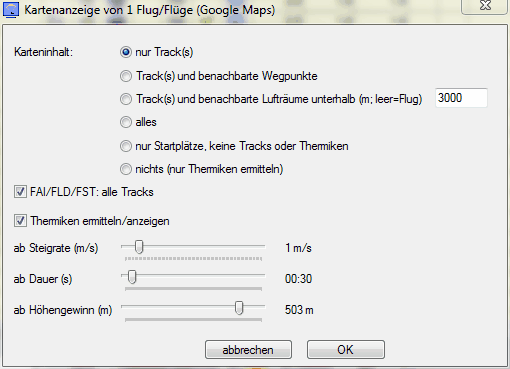
Diese Auswahlen gelten für das Kartenfenster, solange es offen ist. Sie werden in dessen Titelleiste dargestellt und haben folgende Bedeutungen:
| • | nur Tracks Es werden nur die Tracks der ausgewählten Flüge angezeigt. Zur Unterscheidung erhalten sie unterschiedliche Rotschattierungen |
| • | Tracks und benachbarte Wegpunkte Es werden auch alle Wegpunkte angezeigt, die sich in der Nähe der ausgewählten Flüge befinden. Es ist ratsam, nicht mehrere extrem weit auseinender liegende Flüge in dieser Weise anzuzeigen, sonst werden alle dazwischen liegenden Wegpunkte mit ausgegeben. |
| • | Tracks und benachbarte Lufträume Es werden auch alle Lufträume angezeigt, die sich in der Nähe der ausgewählten Flüge befinden. Es ist ratsam, nicht mehrere extrem weit auseinender liegende Flüge in dieser Weise anzuzeigen, sonst werden alle dazwischen liegenden Lufträume mit ausgegeben. Optional kann ein Schwellwert angegeben werden, oberhalb dessen Lufträume ausgeblendet werden (wie z.B. die ganz Österreich überdeckenden CTA). Bleibt dieser Wert leer, wird ein Grenzhöhe 100m oberhalb des höchsten aller angezeigten Flüge als Grenze angenommen. |
| • | alles Es werden alle Lufträume und Lufträume mit angezeigt, die sich in der Nähe der ausgewählten Flüge befinden. Es gelten die gleichen Empfehlungen wie vorher. |
| • | nur Startplätze Zu jedem ausgewählten Flug wird nur ein repräsentativer Punkt gezeichnet. Das liefert eine schnelle Übersicht, wo in einem bestimmten Zeitraum geflogen wurde. Die angezeigten Wegpunkte zeigen beim Überfahren mit der Maus die Flugdetails. |
Wenn das Thermikmodul aktiv ist (erkennbar in der Statusleiste am unteren Bildschirmrand), so werden jedem Flug automatisch die wichtigen Thermikquellen hinzugefügt. Außerdem gibt es dann eine weitere Option:
| • | nichts (nur Thermikquellen ermitteln) Es wird eine Wegpunktliste der wesentlichen Thermikquellen aus den ausgewählten Flügen erstellt und angezeigt. |
In den Offline-Karten wird normalerweise nur für den ersten Flug die optimierte Aufgabe (z.B. ein FAI-Dreieck) dargestellt. Die Checkbox "FAI/FLD/FST: alle Tracks" erweitert dies auf alle Flüge im Kartenfenster, was natürlich ab einer gewissen Fluganzahl unübersichtlich wird.
Die Thermikermittlung für die Kartenansicht wird über eine Checkbox geschaltet. Die Bedeutung der einstellbaren Grenzwerte ist beim Thermikmodul beschrieben.
Das Ergebnis, dessen Berechnung (Flüge werden auf maximal 500 Trackpunkte gekürzt) einen Moment dauern kann, sieht in Google Earth so aus:
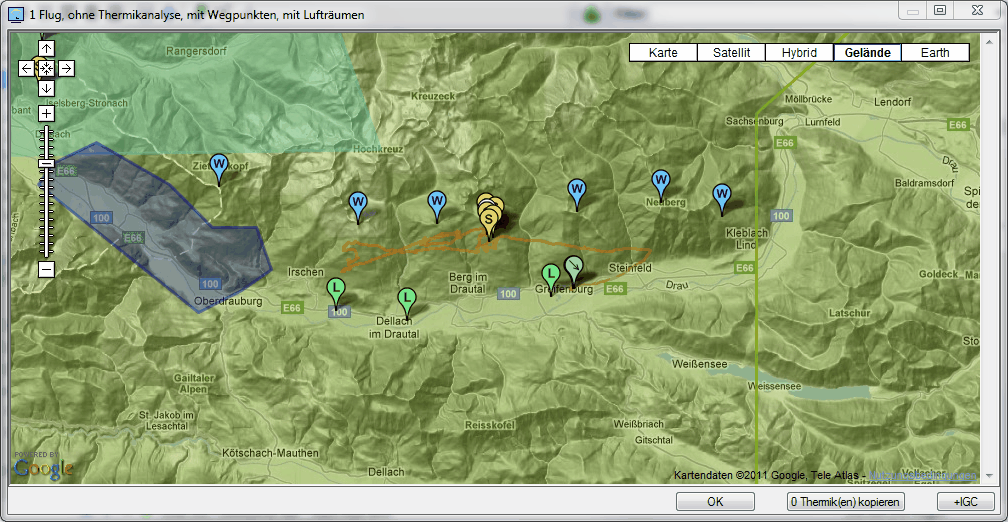
In den Online-Karten wird mit dem Mausrad oder den Kontrollelementen gezoomt. Die Bewegung der Karte erfolgt über Greifen und Ziehen mit der Maus oder über die Kontrollelemente.
Mit den Offline-Karten ist die Darstellung stark vereinfacht, aber dafür netzunabhängig:
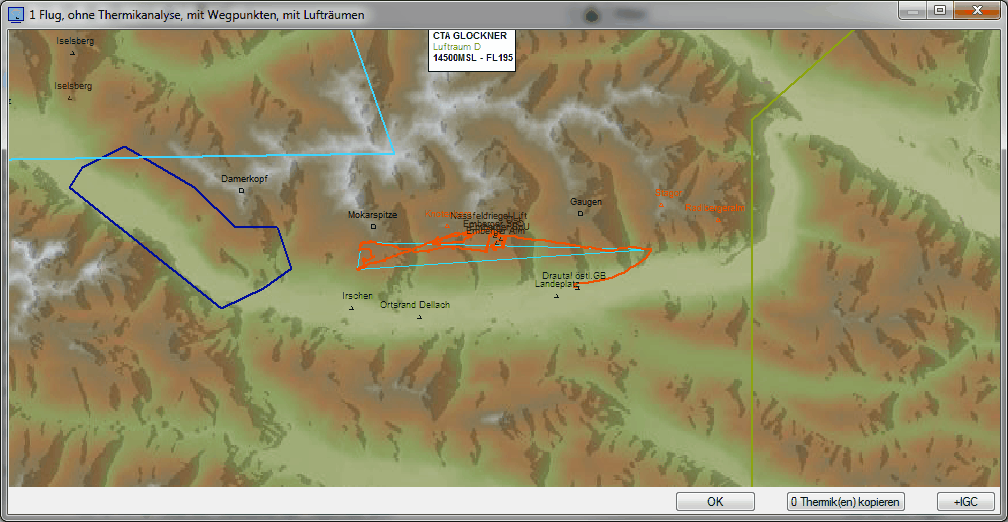
In den Offline-Karten wird mit dem Mausrad oder den SeiteAuf/SeiteAb-Tasten gezoomt; bei gleichzeitig gehaltener Shift- oder Strg-Taste passiert das in größeren Schritten. Die Bewegung der Karte erfolgt über die Pfeiltasten; wiederum verstärken die Shift- bzw. Strg-Taste diesen Effekt. Die Farben der Kartenelemente in den Offline-Karten können im Einstellungs-Dialog angepasst werden.
Es ist normal, dass bei mehreren Flügen bzw. vielen Daten nach dem Erscheinen des Kartenfensters einen Moment nichts zu passieren scheint; das ist die Zusammenstellung der Anzeigedaten durch Google Maps.
In der Offline-Karte können einzelne Flüge direkt angeklickt werden:
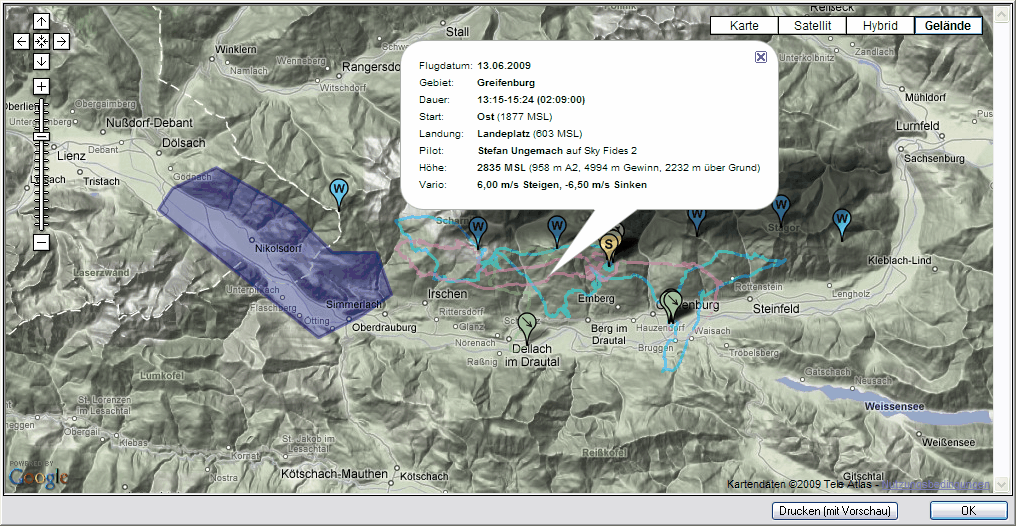
Das gilt auch für Lufträume (in Offline-Karten genügt hierfür das Überfahren mit der Maus)...
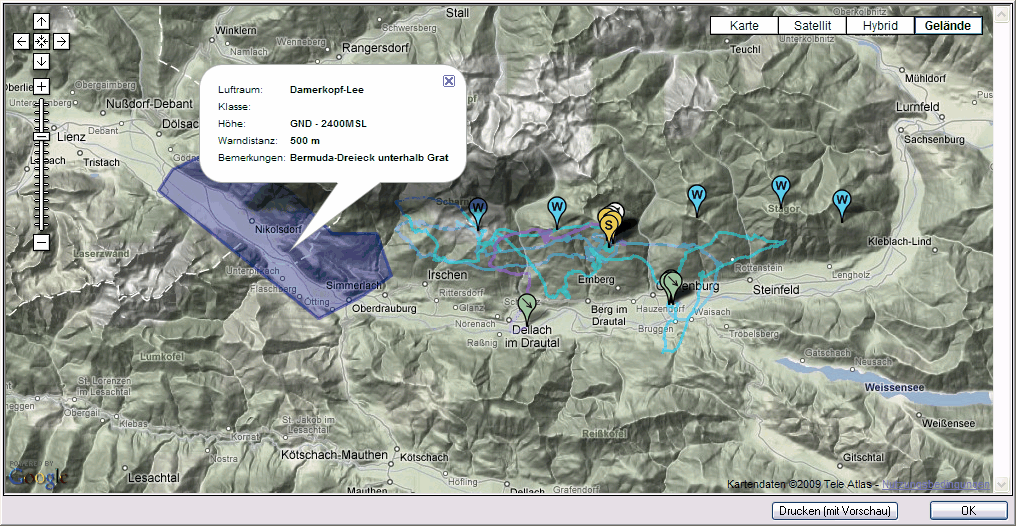
...und es gibt Tooltips zu den Wegpunkten (auch in Offline-Karten):
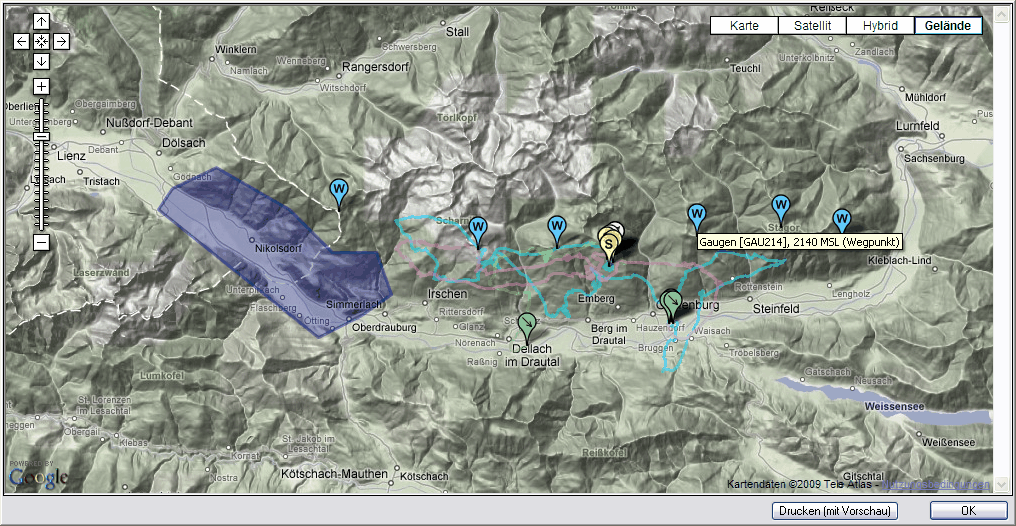
In den Online-Karten sind die klassischen Möglichkeiten zum Zoomen (auch mit Mausrad), Pannen (Verschieben der Karte durch Ziehen mit der Maus oder Doppelklick) oder Umschalten der Kartenansicht (z.B. Satellitenbild) vorhanden:
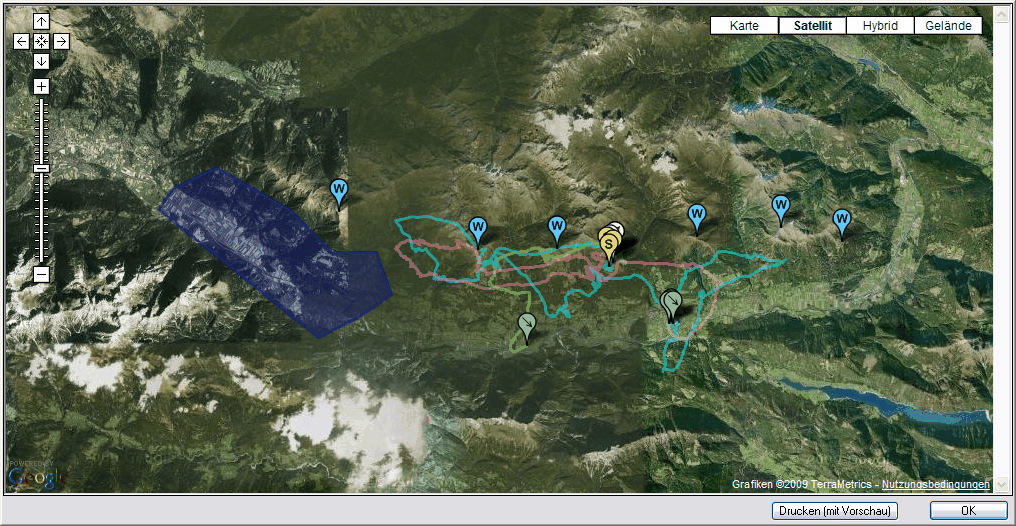
Beide Kartentypen Karten können natürlich auch ausgedruckt werden. Außerdem ist es möglich, mit den Buttons
| • | "x Thermik(en) kopieren" die gefundenen Thermiken in die Zwischenablage zu kopieren, um sie in ein bereits geöffnetes Fenster der Wegpunkteverwaltung zu übernehmen |
| • | "Hardcopy" einen Schnappschuss der gerade angezeigten Karte zu erstellen und dem ersten markierten Flug der Flugliste beizufügen. Dieser Button wird nur angeboten, wenn das Kartenfenster tatsächlich auf markierte Flüge bezogen statt leer geöffnet worden ist. |
| • | "+IGC" IGC-Dateien vom DHV/Leonardo-Server (oder aus anderen Downloadquellen) zu Vergleichs- und Thermikanalysezwecken mit in die Karte aufzunehmen |
Das Kartenfenster kann beliebig skaliert werden. Geschlossen wird es über das rote Kreuz oder mit ESC.
Wenn in den Anzeigeeinstellungen "Tracks farbcodieren" gewählt ist, wird der erste Track einer Gruppe von Flügen (oder eben der einzige) entsprechend seiner Steigwerte farbcodiert. Rottöne zeigen Steigen, Blautöne ein Sinken unterhalb des Eigensinkens in ruhiger Luft an:
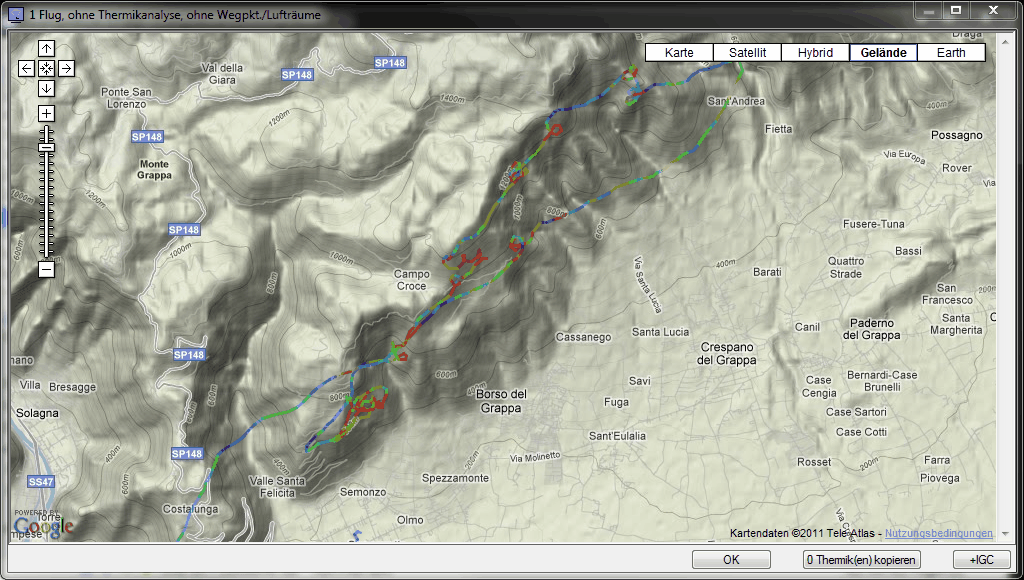
Diese Einstellung verursacht ein deutlich langsameres Aufbauen, Scrollen und Verschieben der Karte in Google Maps und ist deshalb mit Bedacht zu wählen. Sie funktioniert übrigens auch mit den internen Karten:
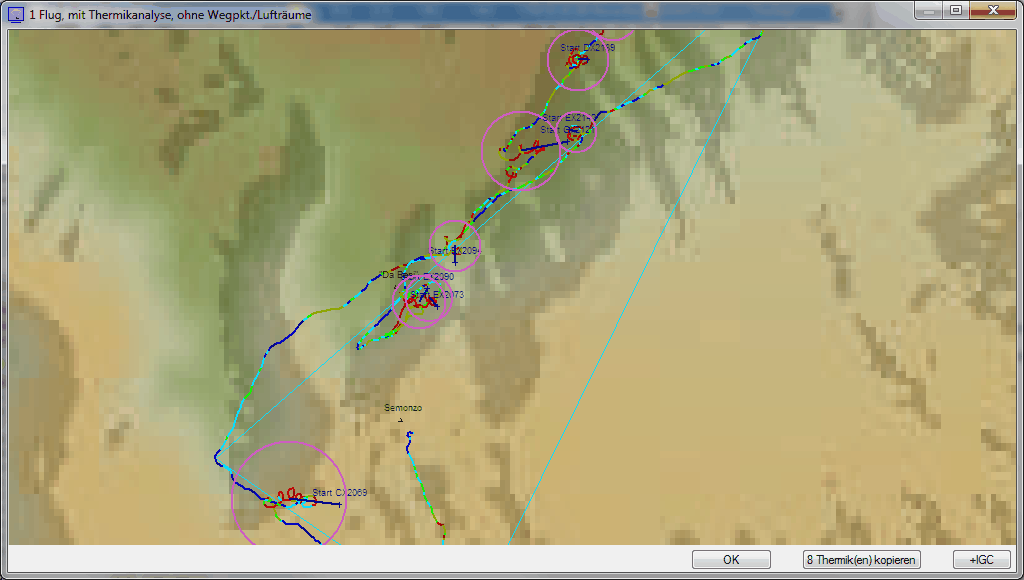
Wenn der Magnetmodus des Hauptfensters eingeschaltet ist, "springen" abgekoppelte Fenster an den Rand des Hauptfensters bzw. richten sich an diesem aus, sobald die jeweiligen Ränder nah genug beieinander sind. Wird das Hauptfenster verschoben, wandern sie mit.